คุณใช้ภาพเพื่อปรับปรุงเนื้อหาออนไลน์ของคุณหรือไม่ หากคุณไม่ได้เป็นเช่นนั้นคุณจะพลาดโอกาสในการเข้าถึงผู้ชมที่กว้างขึ้นเพิ่มการแปลงและเพิ่มการมีส่วนร่วมของผู้ใช้
ผู้คนจะถูกดึงดูดเข้าสู่ภาพที่น่าดึงดูด คุณรู้หรือไม่ว่า 67% ของผู้บริโภคบอกว่าภาพผลิตภัณฑ์สำคัญกว่าคำอธิบายเมื่อตัดสินใจว่าจะซื้อสินค้าหรือไม่
คุณไม่จำเป็นต้องเป็นนักออกแบบในการสร้างและใช้รูปภาพที่น่าสนใจใน เนื้อหาออนไลน์ของคุณ มีเครื่องมือมากมายที่ทำให้ง่ายต่อการออกแบบภาพที่มีคุณภาพและยังเป็น ทางเลือกสู่ PowerPoint ที่ยอดเยี่ยม
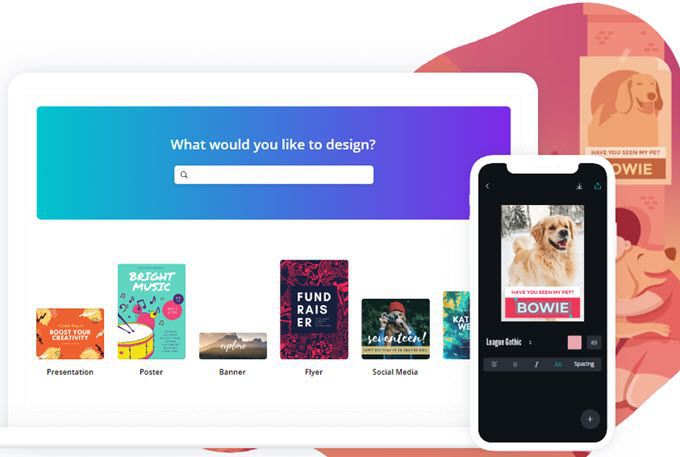
บทช่วยสอนนี้เกี่ยวกับการสร้างภาพที่กำหนดเองด้วย Canva covers:
Canva เป็นเครื่องมือยอดนิยมที่สามารถ ช่วยคุณสร้างภาพที่กำหนดเองสำหรับเนื้อหาของคุณทั้งออนไลน์และออฟไลน์ ความหลากหลายของการออกแบบที่คุณสามารถสร้างได้ด้วย Canva นั้นไม่มีที่สิ้นสุดรวมถึง:
ทำตามบทแนะนำด้านล่างเพื่อเริ่มต้นใช้ Canva อย่างรวดเร็วและง่ายดาย
In_content_1 ทั้งหมด: [ 300x250] / DFP: [640x360]->สร้างบัญชีฟรี
Canva เป็นเครื่องมือสร้างรูปภาพที่มีประโยชน์ กับรุ่นฟรี นอกจากนี้ยังมีรุ่น pro เช่นเดียวกับเครื่องมือฟรีส่วนใหญ่
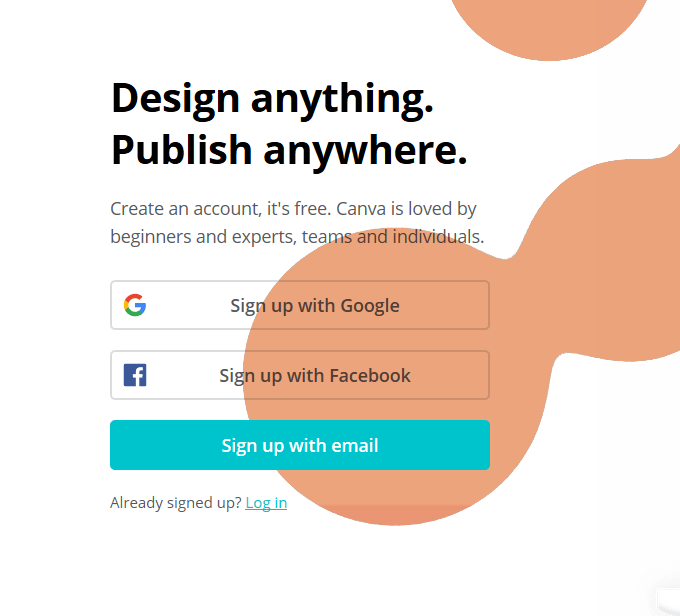
เริ่มต้นด้วยการสร้างบัญชีฟรีของคุณ คุณสามารถลงทะเบียนด้วย Google, Facebook หรืออีเมล หลังจากที่คุณสมัครคุณจะถูกถามว่าคุณกำลังสร้างบัญชีสำหรับ:
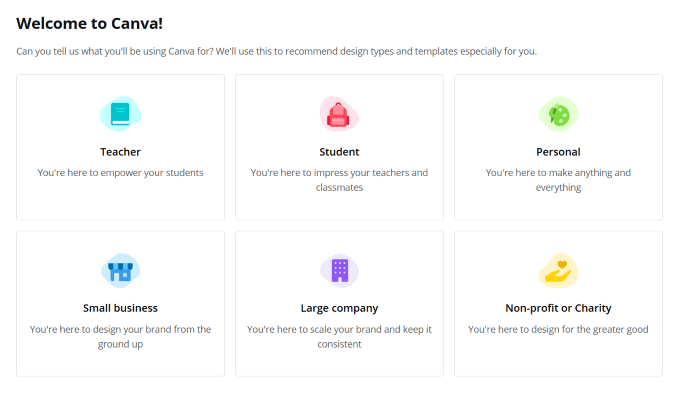
คุณจะถูกขอให้เลือกตัวเลือกที่จะช่วยให้ Canva รู้ว่าแม่แบบและประเภทการออกแบบใดที่จะแนะนำให้คุณ อย่างไรก็ตามเนื่องจากคุณสมัครใช้งานบัญชีฟรีจึงไม่สำคัญว่าคุณจะเลือกตัวเลือกใด
ตามค่าเริ่มต้น Canva จะนำคุณเข้าสู่บัญชีส่วนตัว คุณสามารถอัพเกรดได้ตลอดเวลา แม้ว่าจะไม่จำเป็นเพราะรุ่นฟรีมีตัวเลือกและคุณสมบัติมากมายให้คุณสามารถสร้างเกือบทุกอย่างที่คุณต้องการและเผยแพร่ได้ทุกที่
เลือกประเภทการออกแบบของคุณ
เลือกจากตัวเลือกประเภทภาพที่หลากหลายและ Canva จะแสดงขนาดที่ตั้งไว้ล่วงหน้าสำหรับประเภทนั้น คุณสามารถใช้มิติข้อมูลที่กำหนดเองได้โดยคลิกที่ ขนาดที่กำหนดเองเพื่อเลือกจากนิ้วพิกเซลหรือมิลลิเมตร
คลิก สร้างการออกแบบและค้นหาหรือเลื่อนดูตัวเลือกเพื่อค้นหาสิ่งที่คุณต้องการใช้
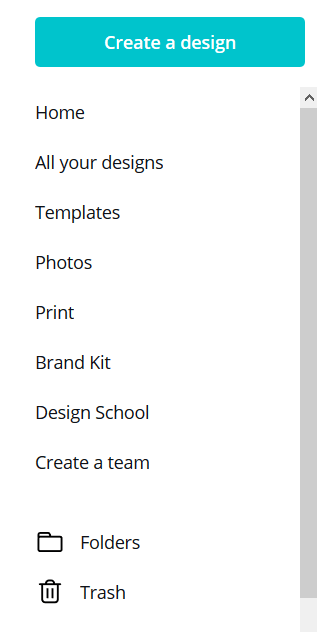
อีกวิธีในการเริ่มต้นคือพิมพ์ประเภทการออกแบบที่คุณเลือกลงในแถบค้นหาหรือเลื่อนตัวเลือกต่างๆ แดชบอร์ด
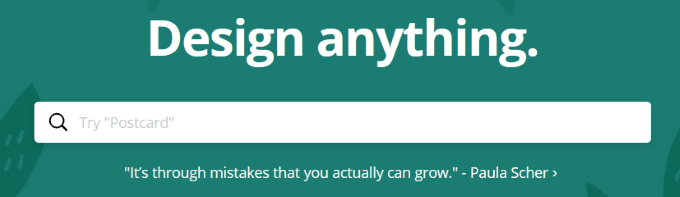
หลังจากที่คุณสร้าง การออกแบบคุณจะสามารถเข้าถึงได้ภายใต้ การออกแบบทั้งหมดของคุณ
เลือกเทมเพลต
เมื่อคุณเลือกแล้ว ประเภทการออกแบบของคุณ Canva นำคุณไปสู่การแก้ไข เราจะ ใช้หน้าปกของ Facebook สำหรับบทแนะนำนี้ หากคุณต้องการเริ่มต้นอย่างรวดเร็วคุณสามารถใช้หนึ่งในเทมเพลตมากมายที่จัดทำโดย Canva
แม่แบบนั้นสามารถปรับแต่งได้อย่างสมบูรณ์เช่นกัน ดังนั้นคุณสามารถเปลี่ยนสี, ภาพ, แบบอักษรและอื่น ๆ
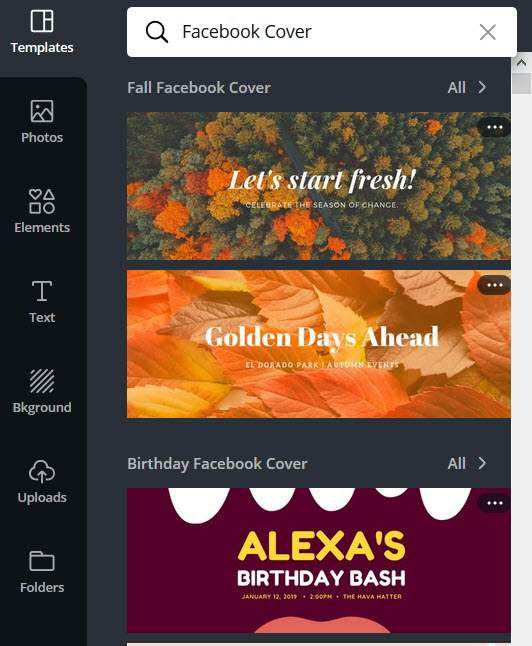
ให้คลิกที่เทมเพลตเพื่อให้ปรากฏในพื้นที่ทำงาน หรือลากและวางลงในเครื่องมือแก้ไข คุณสามารถแทนที่ได้ตลอดเวลาโดยคลิกที่ภาพขนาดย่ออื่นจากแผงด้านข้าง โปรดทราบว่าการเปลี่ยนแปลงใด ๆ ที่คุณทำกับแม่แบบจะถูกแทนที่ด้วยรูปแบบใหม่
หลังจากเลือกแม่แบบของคุณแล้วคุณจะสามารถจัดรูปแบบและปรับแต่งองค์ประกอบเช่นภาพถ่ายข้อความสีโปร่งใสและ พื้นหลัง
หากคุณต้องการเปลี่ยนองค์ประกอบในเทมเพลตคลิกที่มันและใช้แถบเครื่องมือ คุณจะพบมันอยู่ที่ด้านบนสุดของตัวแก้ไข
การใช้ตัวแก้ไข Canva
ภายในตัวแก้ไขคุณสามารถออกแบบภาพหรือปรับแต่งภาพที่เลือก แบบ หากคุณต้องการเปลี่ยนชื่อให้ทำในแถบเมนู
การออกแบบจะได้รับการบันทึกโดยอัตโนมัติ แต่คุณยังสามารถใช้ตัวเลือกการบันทึกด้วยตนเอง
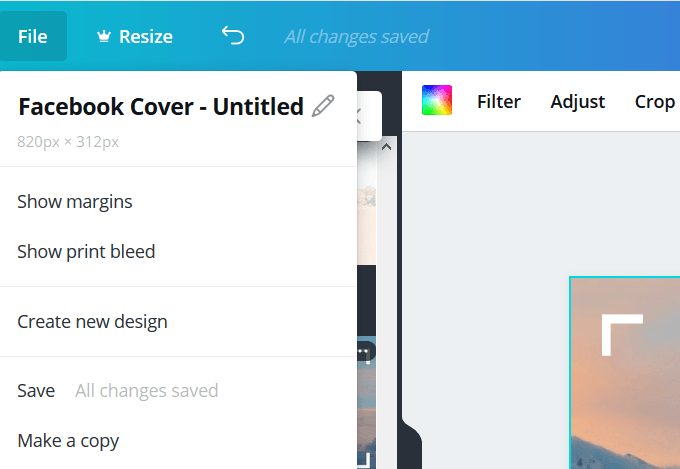
ภายในแผงด้านข้างทางด้านซ้ายของเครื่องมือแก้ไขคุณจะพบภาพ เทมเพลตภาพถ่ายไอคอนไอคอนกริดและเฟรม
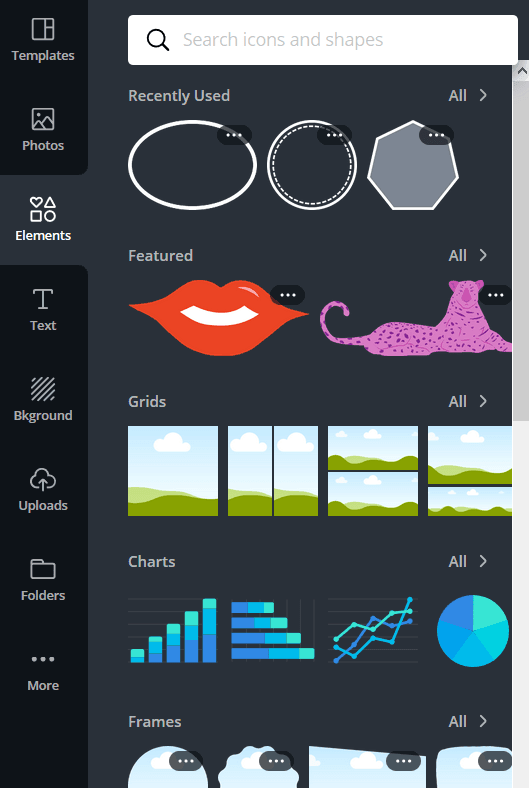
ใช้แท็บข้อความเพื่อเพิ่มหัวเรื่องหัวเรื่องย่อยหรือเนื้อหาข้อความ นอกจากนี้คุณยังสามารถเพิ่มชุดข้อความที่เป็นแบบอักษรที่แตกต่างกันมารวมกันในรูปแบบที่ดึงดูดสายตา
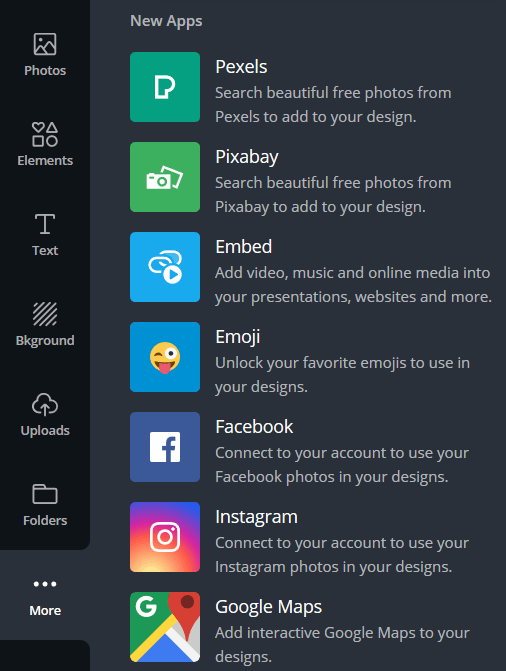
การออกแบบตั้งแต่เริ่มต้น
หากต้องการคุณสามารถสร้างการออกแบบของคุณได้ตั้งแต่ต้น แทนที่จะใช้เทมเพลต ในการเริ่มต้นให้เลือกภาพพื้นหลังหรือสี
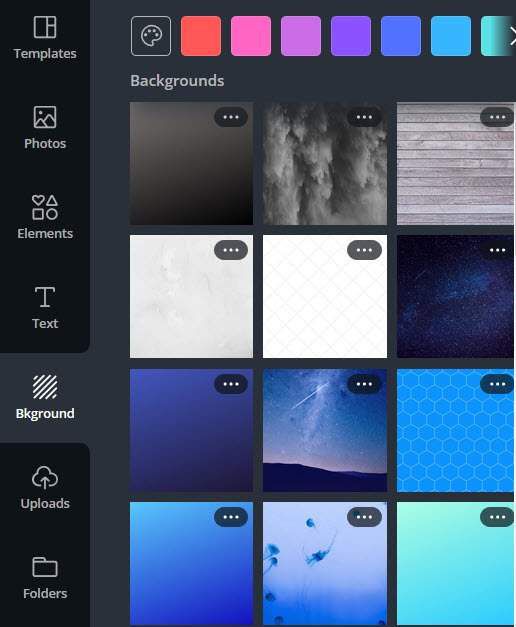
เพิ่มรูปภาพและข้อความลงในพื้นหลังของคุณจากแถบเมนูทางด้านซ้ายของเครื่องมือแก้ไขของคุณเพื่อทำให้การออกแบบของคุณสมบูรณ์
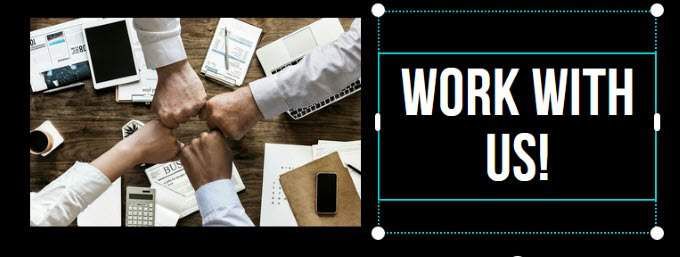
เมื่อการออกแบบของคุณพร้อมเชิญผู้อื่นให้ดูหรือแก้ไข ส่งคำเชิญทางอีเมลโดยป้อนที่อยู่อีเมลหรือคัดลอกลิงก์เพื่อแชร์
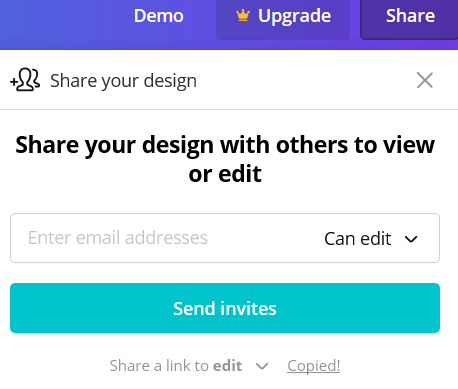
บันทึกภาพของคุณลงในคอมพิวเตอร์โดยคลิกที่ ดาวน์โหลดที่มุมบนขวา คุณจะเห็นหลายรูปแบบให้เลือกในเมนูแบบเลื่อนลง
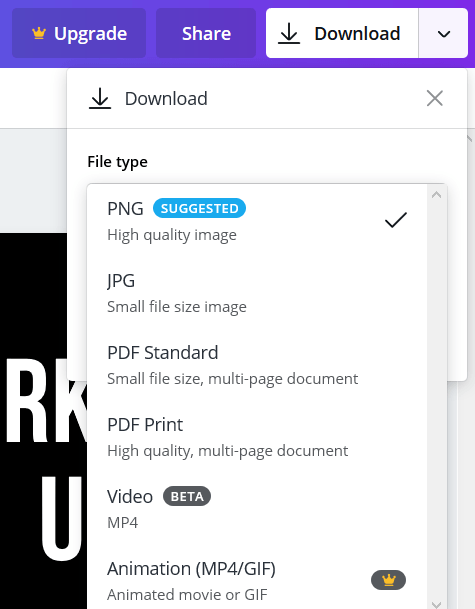
ความเป็นไปได้ไม่มีที่สิ้นสุดเมื่อใช้ Canva เพื่อสร้างภาพที่กำหนดเอง สำหรับเคล็ดลับและลูกเล่นเพิ่มเติมเกี่ยวกับวิธีการใช้ประโยชน์สูงสุดจาก Canva ได้ ตรวจสอบบทเรียนของพวกเขา